如何救回 iOS 13 裝置誤刪的通話記錄和 Safari 瀏覽歷史?
Apple 已經推出了 iOS 13/iPadOS,新系統提高了數據的安全性,特別是通話記錄和 Safari 瀏覽記錄等數據。一般情況下,使用其他工具存取 iPhone/iPad 的通話記錄和 Safari 瀏覽歷史是比較困難的,但 FonePaw iPhone 數據恢復有提供深度掃描模式,除了能夠幫你找出誤刪的照片、影片、音樂、備忘錄、訊息等資料外,亦能掃描到通話歷史和 Safari 瀏覽記錄這些受系統保護的檔案。
如果你需要救回包括聯絡人和 Safari 瀏覽記錄在内的所有數據,馬上跟著下面的步驟開始 iPhone/iPad 檔案救援吧。
第1步:連接你的裝置到電腦
在電腦裡下載安裝 FonePaw 數據恢復之後啟動軟體,主介面上有三個功能,點選「iPhone 數據恢復」,然後用 USB 線連接 iPhone/iPad 到電腦,在裝置按信任此電腦按鈕後軟體即會辨識到你的裝置數據。
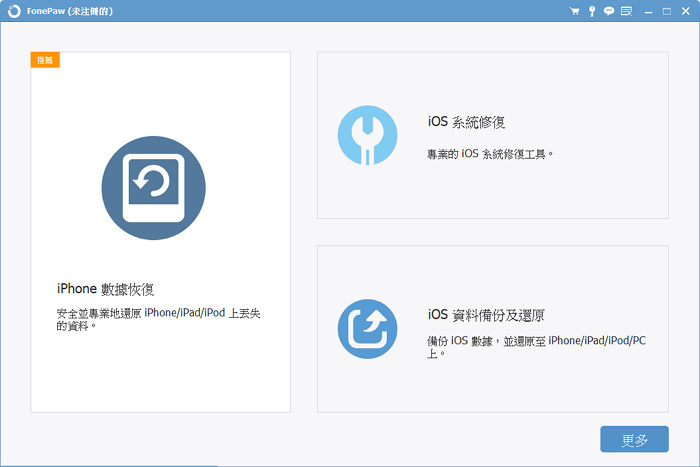
第2步:開始深度掃描
成功連接裝置後在軟體介面上按「開始掃描」>「開始深度掃描」,在掃描的過程中你會在介面上看到輸入密碼的提示,跟著指示在裝置上輸入密碼即可。
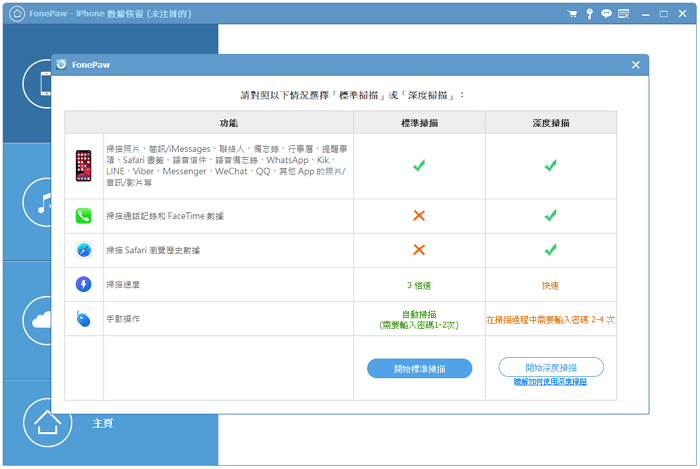
第3步:檢視誤刪資料
掃描完成後,從左邊視窗點選通話記錄、Safari 瀏覽記錄等數據類型,即可看到詳細的資料。若要將被刪除的 iPhone/iPad 資料還原到電腦,則按下方的「恢復」。
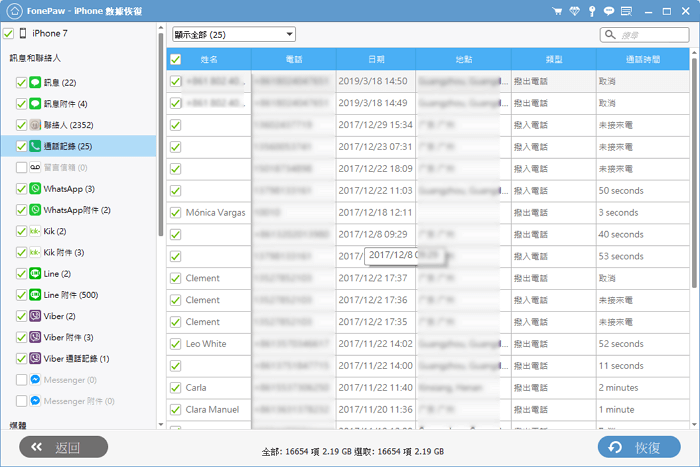
「標準掃描」和「深度掃描」有何區別?
1.對於 iOS 13/iPadOS 及後續版本,FonePaw 數據恢復有提供兩種掃描數據的方式:「標準掃描」和「深度掃描」,其中「標準掃描」能夠掃描照片、影片、簡訊、WhatsApp/Line 訊息等被刪數據,但若要掃描 iPhone/iPad 的通話記錄、FaceTime 通話歷史以及 Safari 瀏覽記錄或其他資料,應該選擇使用「深度掃描」。
2.「深度掃描」因爲要掃描更多的數據資料,所用的時間亦會比「標準掃描」長,如果你不需要復原誤刪的通話歷史和 Safari 瀏覽記錄,建議使用「標準掃描」。

評論